この記事は、おおよそ 5分58秒 で読めます。
先日、Wii ROM の吸出しもできましたし、エミュレータも使えるようになったので、次はもう一つの目的である Wii U を使っての GBA(ゲームボーイアドバンス)ROM の吸出しに挑戦です。
GBA(ゲームボーイアドバンス)ROM 吸出しの参考記事
Wii U だけでなく、ニンテンドー DS Lite も使うのですが、こちらは昔、購入した本体があります。これらを使うと吸出しができるということで下記の記事を参考に実践。
Wii&WiiU DSにNDS/NES/GB/GBCをダウンロードプレイで送信することができるwii-ds-rom-sender紹介
https://yyoossk.blogspot.com/2022/01/wiiwiiudsndsnesgbgbcwii-ds-rom-sender.html
nds 初代NDSまたはNDS LiteでGBAのゲームをバックアップする方法
https://yyoossk.blogspot.com/2021/04/ndsndsnds-litegba.html
全体感を読み解くまでに少し手間取りましたが、手順は丁寧に説明されているので理解できました。yyoosskさん、ありがとうございます。
エミュレーターや CFW に関して思うところ
yyoosskのメモ ~ このブログについて
https://yyoossk.blogspot.com/1970/11/blog-post_24.html
こちらのサイト、注意書きにいろいろと書かれているのですが共感できます。あくまでも、サイトを参考にさせていただき自力で対応することができる人、もし途中で何かあっても自分で解決できる人しか手を出したらダメな世界かと。解凍ソフトでつまづく人がいるそうですが、考えられないです・・その程度のパソコン知識しかなかったら、わたしだったら怖くて踏み入れないです。
パソコンをいじり始めて数十年、たいていのことはどうにかなるので、楽しみながら遊んでいます。ググることすらしないなんて考えられません。ネットがなかった時代に比べれば、今はネットで入手できない情報はないと思えるくらい情報があふれていると思います。なので、このところのエミュレータや CFW 導入の趣味再開でもいろいろとつまづくことはありますが、ネットからの情報でなんとか対応できています。よい時代になりました。
GBA(ゲームボーイアドバンス)ROM 吸出しの全体概要
そろそろ本題に・・Wii U と DS Lite そしてパソコンを使っての GBA ROM の吸出しですが、全体を図解すると下記のようになります。

概要としては、DS ステーションの機能を使って、DS Lite にアプリを転送、そのアプリを使って ROM を吸出す。吸出しの手法としては、ftp を使ってパソコンへ転送という内容です。先の記事では、ftp サーバーに Android 端末を使っていましたが、ftp サーバーとしての役目ができればよいので、今回はパソコンを使ってみました。ftp サーバーソフトとして下記を参考に利用しました。ふぅたこさん、ありがとうございます。
Windows 11で簡単にFTPとTFTPサーバを使うなら「Serva」がオススメ
https://fuutaco.com/entry/ftp-tftp-serva#gsc.tab=0
GBA(ゲームボーイアドバンス)ROM 吸出しの流れ
細かい点は先に紹介した記事にありますので、全体の大まかな流れを記しておきます。パソコンで ftp サーバーの準備やその他、Wii U で必要なファイルはすべて準備したのちの流れになります。
(1)「gbaxxdumper」を転送
Wii U の HBCで「Wii DS ROM Sender」を実行し、先の記事の通り「gbaxxdumper」をDS Lite へ転送します。
【注意】DS Lite のネットワーク設定は、WiFi 対応ゲームから設定するのですが、その前に DS Lite が旧いので、WiFi ルーターの SSID の暗号化設定を「WEP」にしないと DS Lite が接続できないので注意です。いまの時代「WEP」に設定してあるということもないと思いますので・・当然、Wii U の既存ネットワーク接続の設定変更も必要です。吸出し作業が完了したら元に戻すのを忘れずに。
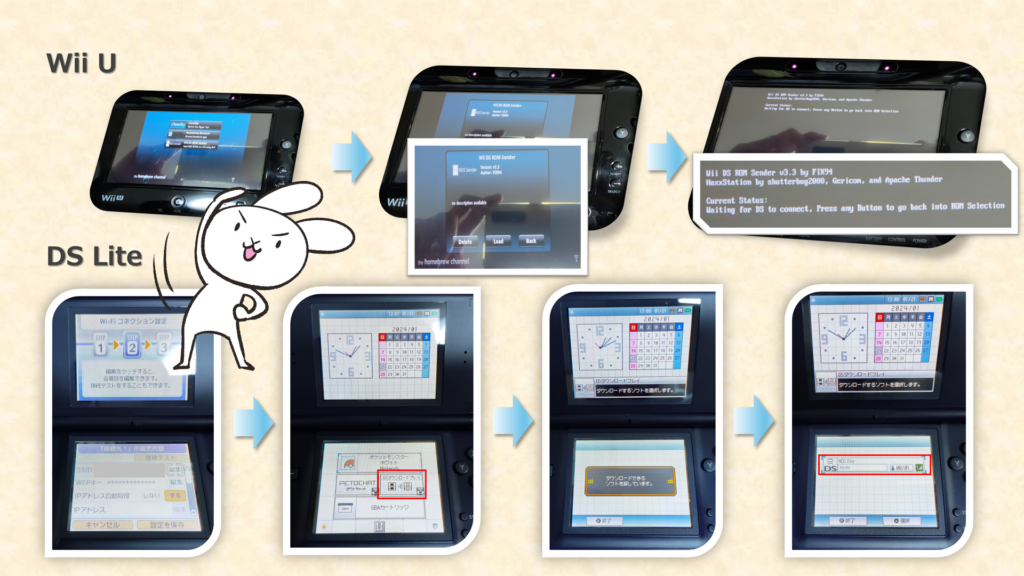
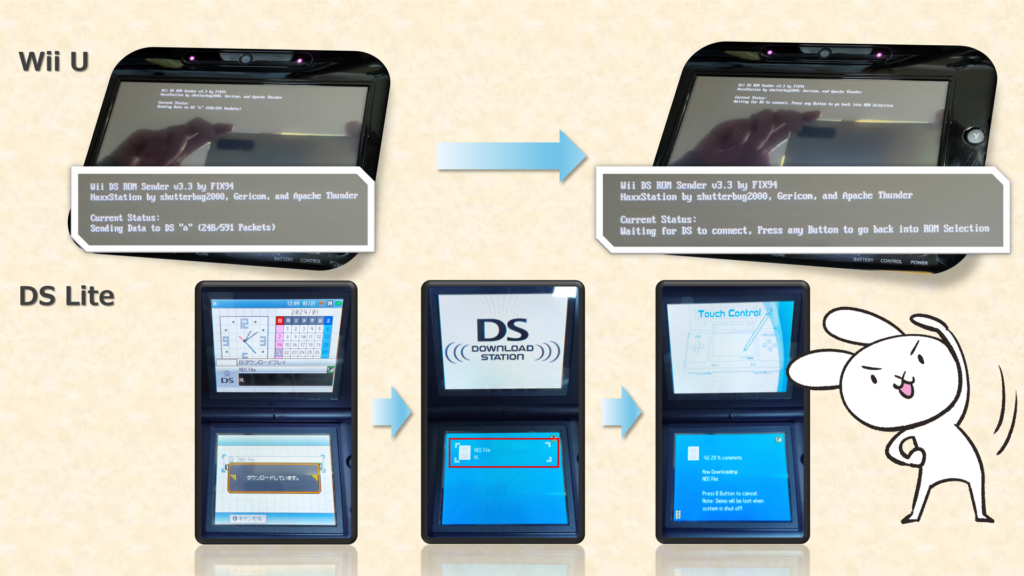
(2)「gbaxxdumper」に ftp 接続情報を入力
DS Lite への転送が終わると「gbaxxdumper」が勝手に起動するので、ftp 接続情報を DS Lite の画面上のキーボードから入力していきます。入力が完了すると吸出しが始まり、ftp サーバー(パソコン)へアップロードされます。手始めに「スーパーロボット大戦A」を吸出したのですが、5分ほどで完了しました。
【注意】事前に ftp サーバー「Serva」の設定も必要ですが、Windows のフォルダアクセス権設定も行っておく必要があります。今回は、
- 「Serva」を起動しているパソコンのプライベートIP「192.168.3.33」
- 吸出したファイルが保存されるフォルダ「C:\Users\tarmino\Downloads\root」
- ftpクライアントの情報 ユーザー「everyone」パスワード「guest」
で設定しました。
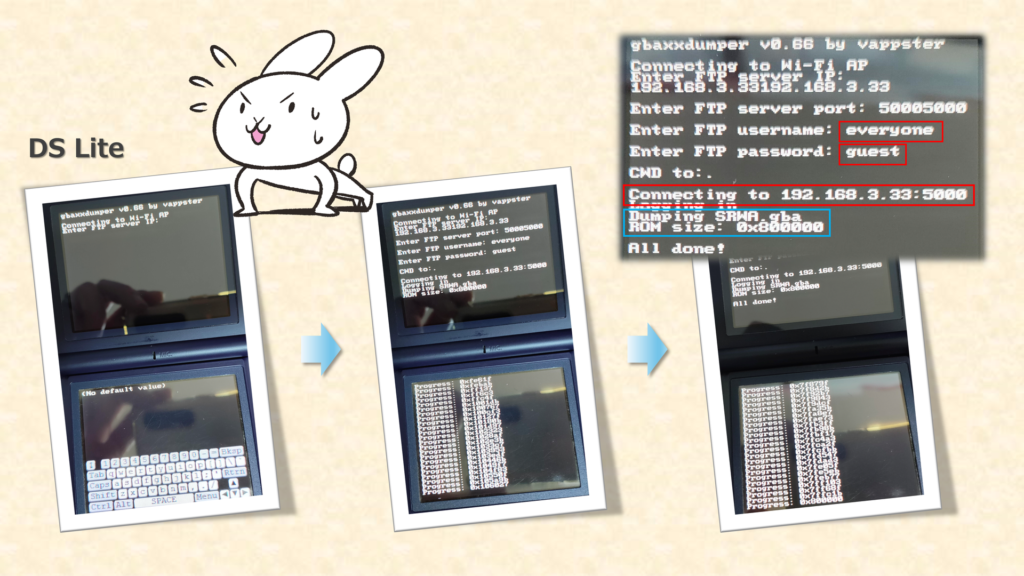
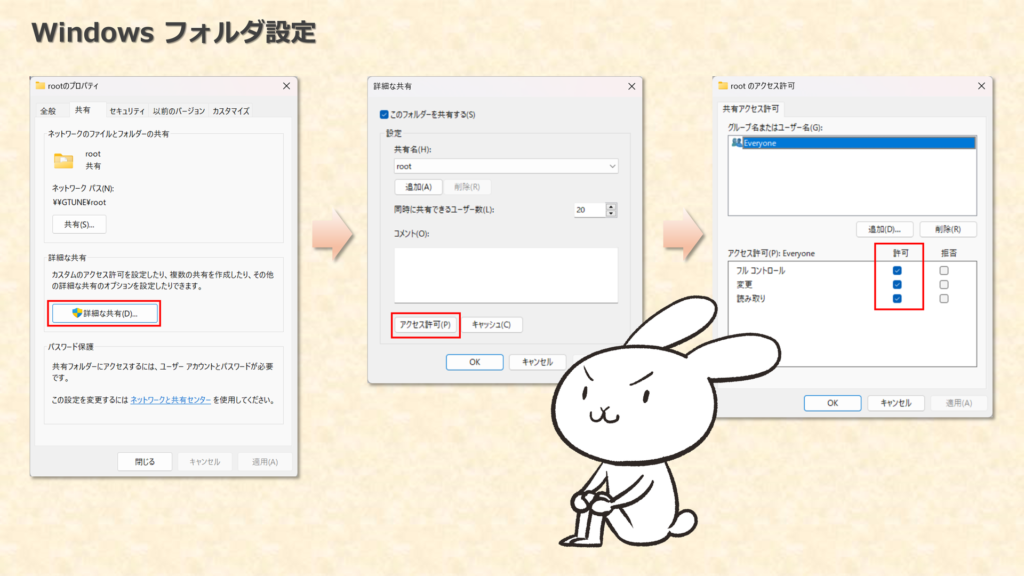
(3)吸出し完了
DS Lite に ” All done! ” が表示されると完了です。「Serva」側のログでも完了していることが確認できます。
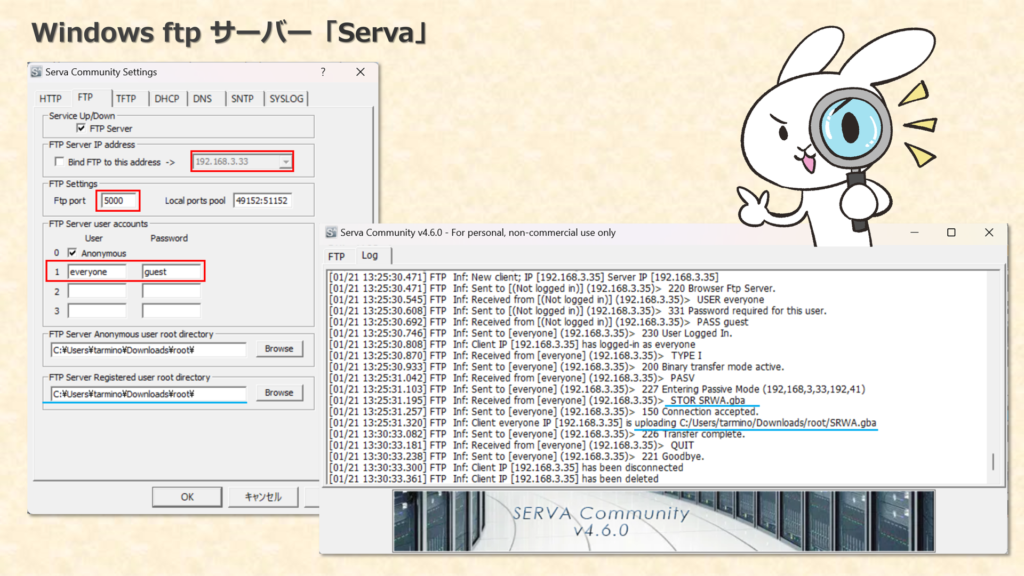
RetroArch で確認
吸い出したファイルがきちんと使えるか、Winodws の「RetroArch」で試してみました。特に問題なく正常に起動しました、。吸い出し成功のようです。この後「スーパーロボット大戦R」「スーパーロボット大戦D」「スーパーロボット大戦J」と吸出してみましたが、すべて無事に作業できました。DS Lite も旧いのでいつ壊れるかわかりません・・今のうちに。
さすがにパソコンの画面では、ウィンドウを小さくしても大きいですし、グラフィックが粗すぎて今ひとつです。やはり、携帯ゲーム機環境で遊んだほうがゲームボーイアドバンスの雰囲気が再現できてよさそうです。
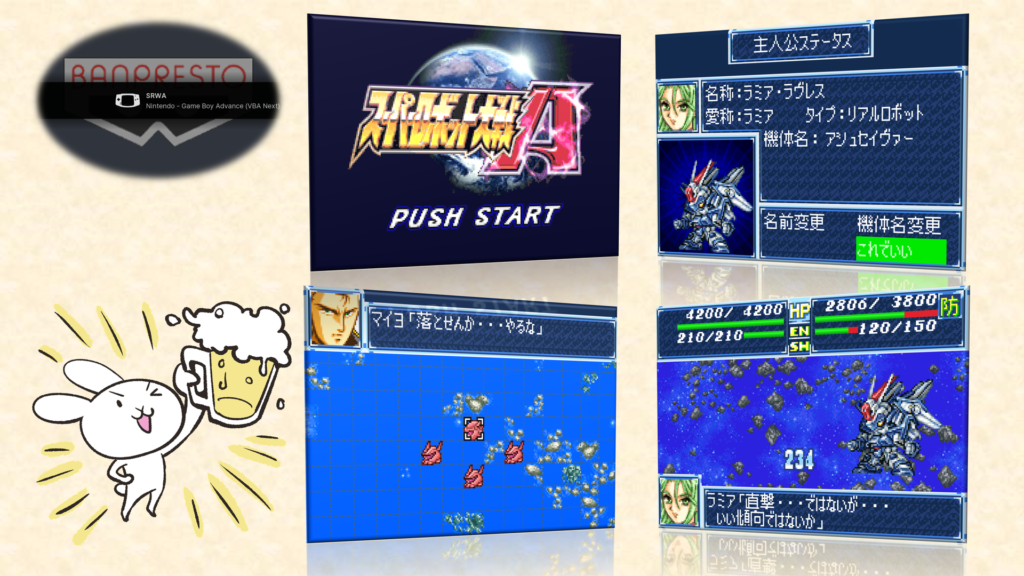
2024/12/1 追記
「gbaxxdumper」起動後、DS Lite 上にキーボードが表示されないとのコメントをいただきましたので、再度、試してみました。
管理人の環境では、Wii U も DS Lite も Wi-Fi 環境に接続されていること前提で、Wii U の HBC で「Wii DS ROM Sender」を実行し、「gbaxxdumper」を DS Lite へ転送、DS Lite への転送が終わると「gbaxxdumper」が起動して、何もせずとも DS Lite 上にキーボードが表示されました。
個々の環境によるものなのかどうかわかりかねますが、手順通りに再度試してみたところ、問題なく吸出しができましたので、たぶん何もせずに表示されるのが通常かと思われます。



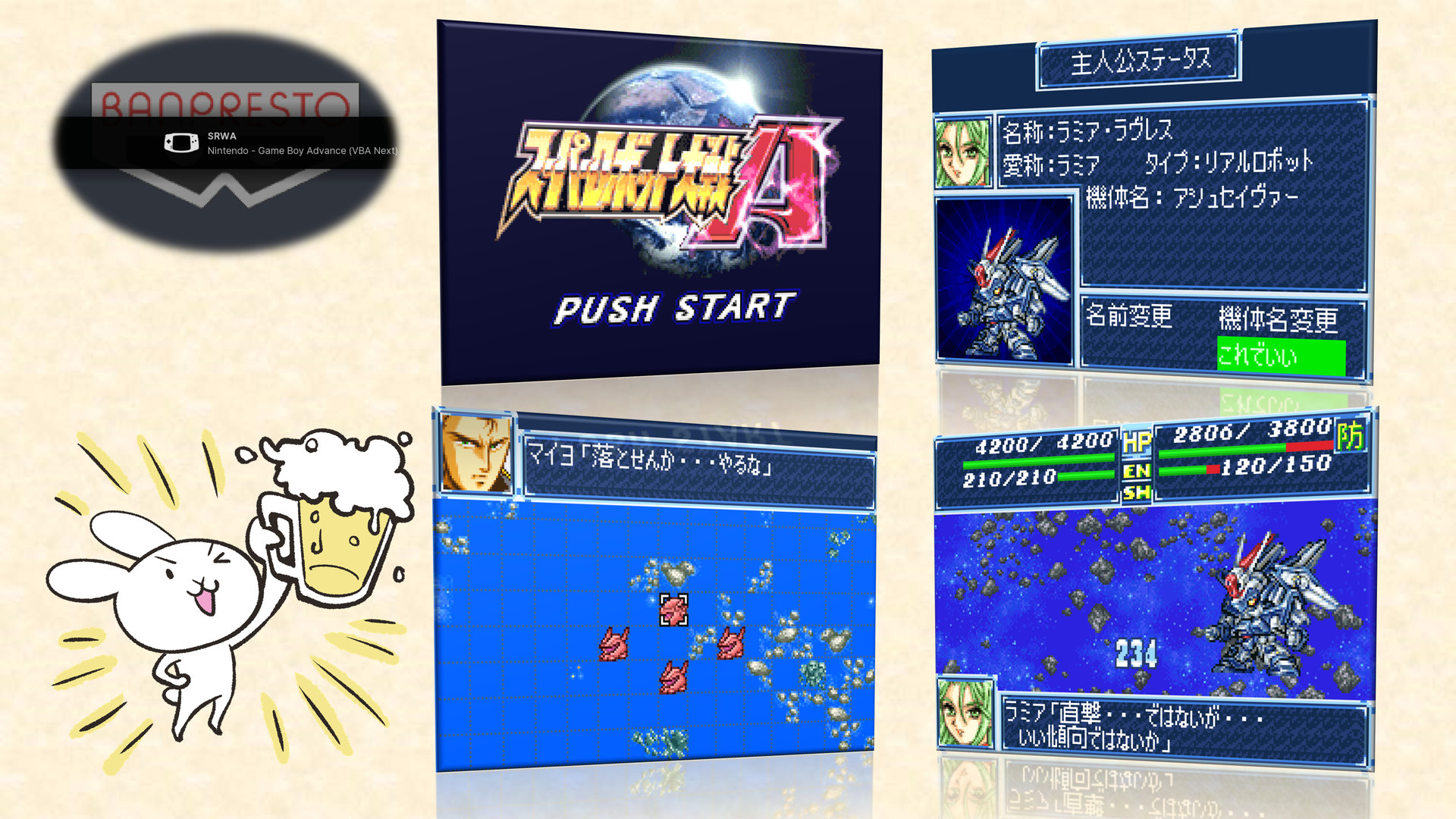
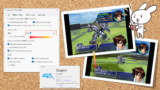



コメント
コメント失礼します。
色んなサイトを見ながら同じようにGBAの吸い出しを試みております。
それで現在躓いてしまって、色々と調べてみましたが解決しなかったので質問させてください。
dslite上でgbaxxdumperの起動までは進んだのですが、ftp接続情報を入力するためのキーボードがdslite上に表示されなくて行き詰まっております。
なにもせずキーボードは表示されましたか?
コメントありがとうございます。
1年ほど前に試したものなので、再度、試してみました。
2024/12/1 追記 として、記事に追記しましたので、ご覧ください。
https://tarmino.com/20240121-i-tried-extracting-gba-gameboyadvance-rom/
私も同じ症状で苦しめられました。
おそらくDS本体に別のWifiルータへの接続設定が残ってて、ルータに接続できてないんじゃないかと思います。
私の場合、マリオカートなどのWifi対応ソフトから設定し直したら上手くいきました。
DSでWifi設定するにはDSソフトも必要という訳わからない仕様のせいですが
その辺りの事情は他のサイトにも記載されていませんでしたので
気づくまでに右往左往してました。
コメントありがとうございます。
他の接続設定が邪魔しているからかもということですね。
あどりあんさんの参考になるとよいのですが・・
tarmino様にご質問させて頂きたいのですが、
wiiuからではなく、3DSからDSliteに
GBAdamperを送信してキーボードを打つ場面まではいけたのですが、IP、ユーザー名、パスワードを打ったあとにGBAdamperが起動しません。
記事の通りにServaをダウンロードし、フォルダ共有やパスワード、ユーザー名等も登録したのですが…
ルーター等に原因があるのでしょうか?
使用しているルーターは(NTT RS-500MI)という機種を使用しています。
DS liteは一時的にセキュリティを弱めてwifiコネクションに対応したソフトでネット接続確認できました。
市販ルーター等のゲストモードを利用できる物じゃないと不可能だったりするのでしょうか?
コメントありがとうございます。
少し前にコメントいただいた、あどりあんさんの状況とは異なるようですが・・
WiーFi ルーターなどに関して、それほど詳しくないのでわかりかねますが、IP やユーザー名などを入力した後、指定の IP(パソコンの IP、もちろん環境によって異なります)に対して、DS Lite が接続したという状況にはなるのでしょうか。
https://tarmino.com/wp/wp-content/uploads/20240121_04_I_tried_extracting_GBA_GameBoyAdvance_ROM-1536×864.png
こちらの画像の「Conenecting to 192.168.3.33:5000」という部分がそれに該当すると思います。
接続完了すると、勝手に ftp サーバー(パソコン)へデータがアップロードされるので、特に操作するようなことはなかったと記憶しています。
接続環境(ネットワーク)の確認をするのであれば、DS Lite に設定している ftp サーバー情報を何か他のデバイスに設定して、そこからファイルをアップロードして試してみたりするくらいしか思いつきません。
わたしも他の方の記事を参考に見よう見まねで試しているので、明確に回答できず申し訳ありません・・
こんにちは
tarmino様、ご返信頂きありがとうございます。
設定を記事の通りか?必死ににらめっこして設定したら質問した後、すぐにできました。
ただ、GBA(ドンキーコング3)・(mother1.2)が吸い出しできませんでした。
容量が1000000の物は出来ないのかもしれません。
数字が順調に進んでも1000000付近になったら、また一からなので無理かもしれません。
tarmino様は、吸い出し失敗したソフトはありますか?
上手くいったようで、よかったですね。
わたしは以下のソフトを吸い出しましたが、特に不具合はありませんでした。
・SDガンダム GGENERATION ADVANCE
・スーパーロボット大戦J
→16384KB=16MB
・スーパーロボット大戦A
・スーパーロボット大戦R
・スーパーロボット大戦D
・メイド イン ワリオ
→8192KB=8MB
ネットで調べると、GBAソフトの容量は 2MB、4MB、8MB、16MB、32MB が存在するらしいです。大体 8MB だそうで・・
https://tarmino.com/wp/wp-content/uploads/20240121_04_I_tried_extracting_GBA_GameBoyAdvance_ROM-1536×864.png
なお、この画像では、スーパーロボット大戦Aを吸い出しているのですが、ROM Size: 0x800000 とあります。
スーパーロボット大戦A を吸い出したファイル容量は、先の通り 8192KB=8MB でした。
「0x800000」は16進数で「800000」という意味かと思いますので10進数で「8388608」
8388608÷1024=8192 なので、表示される通りROMサイズのようです。
吸出しができなかったソフト、この辺りの数値がどうなっていたかわかりませんが、
ROM Size: 0x●●●●●● と表示されれば認識はされているような気はします。
吸出しの上限があるとすれば、32MBのソフトはダメということになりそうですね。
それとも、容量の問題ではない何かがあるのかもしれません・・
また今度、吸い出す機会があったら容量のチェックをするようにしてみたいと思います。
コメントありがとうございました。